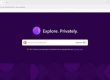Уведомления могут быть очень полезными: напоминать вам о предстоящих встречах, новых выпусках подкастов, которые вам нравятся, предупреждать вас о важных электронных письмах или сообщениях, которые вам не нравятся хотите пропустить, или чтобы вы знали, что получили сообщения в выбранной вами социальной сети. Но перегрузка уведомлений — это не весело. Вот как уменьшить количество пингов на вашем iPhone, iPad и Mac.
Содержание статьи
Как отключить уведомления для определенных приложений
Скорее всего, одни уведомления вы хотите получать, а другие — не видеть. В этом случае легко настроить, какие приложения могут отправлять вам уведомления.
Когда вы впервые устанавливаете приложение, вас обычно спрашивают, хотите ли вы разрешить уведомления. Хотя вы можете разрешить это на время, если различных сообщений становится слишком много, вы всегда можете отключить уведомления для этого конкретного приложения в настройках.
Для iPhone и iPad выполните следующие действия:
- Откройте «Настройки»> «Уведомления».
- Прокрутите вниз и выберите приложение, которое хотите отключить.
- Нажмите кнопку Разрешить уведомления чтобы отключить их.
Как скрыть предварительный просмотр содержимого (сохранить конфиденциальность сообщений)
Одна из причин, по которой вы можете захотеть отключить уведомления, — это риск раскрытия информации кому-либо еще. В большинстве уведомлений отображается краткое изложение их содержания, что может стать кошмаром, если вы пытаетесь спланировать вечеринку для кого-то из членов вашей семьи или ожидаете приглашения на собеседование, еще находясь на вашем нынешнем месте работы.
К счастью, можно удалить предварительный просмотр содержимого без полной остановки уведомлений. Вот как это делается:
На iPhone и iPad:
- Откройте Настройки> Уведомления.
- Коснитесь определенного приложения или перейдите к следующему шагу для общих настроек.
- Нажмите Показать превью.
- Выберите Никогда.
Как отключить все уведомления
Нет прямой настройки, которая позволила бы вам отключить все уведомления, но есть функции, которые достигают той же цели. В iOS 15 / iPadOS 15 вы можете использовать новую функцию «Сводка по расписанию», которая будет удерживать все несрочные уведомления до указанного времени суток. Затем они вам будут представлены, когда вы сочтете это более удобным.
Чтобы настроить это, выполните следующие действия на вашем iPhone или iPad:
- Откройте Настройки> Уведомления.
- Нажмите Сводка по расписанию.
- Включить Сводка по расписанию.
- Выберите Продолжить.
- Выберите приложения, которые хотите включить в сводку.
- Нажмите кнопку Добавить [number of] Приложения .
- Установите время, в которое должна отображаться сводка.
- Нажмите Включить Сводка уведомлений.
Одна из причин, по которой вы можете захотеть отключить уведомления, заключается в том, что вы беспокоитесь о том, какой объем данных может быть использован вашим iPhone, постоянно выходящим в Интернет для проверки каких-либо push-уведомлений. Хотя этот процесс действительно включает данные, их должно быть только минимальное количество и определенно недостаточно, чтобы прожигать ваш тарифный план. Если вас это беспокоит, вы можете проверить, сколько данных используется, открыв Настройки> Мобильные данные> Системные службы и проверив Push-уведомления . В уведомлениях iPhone используются данные?